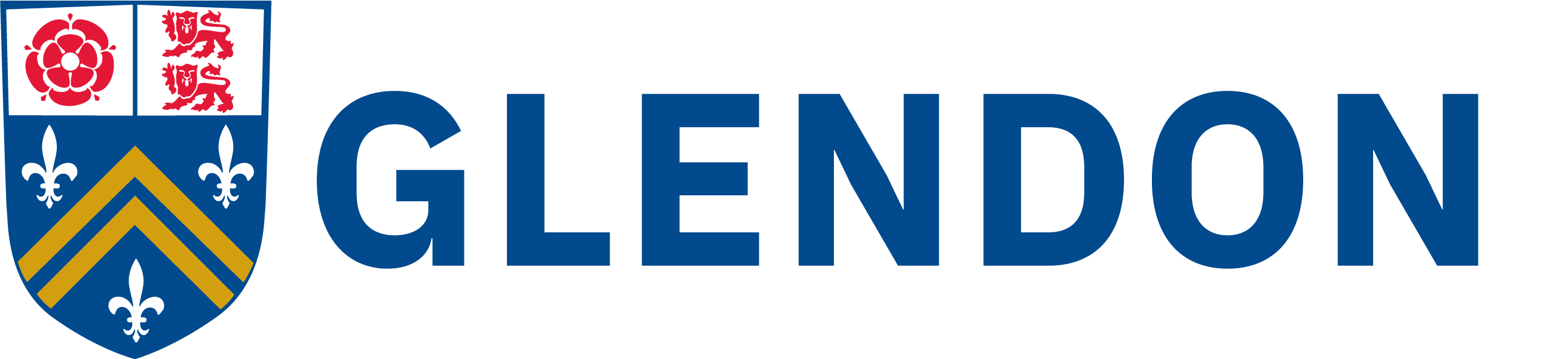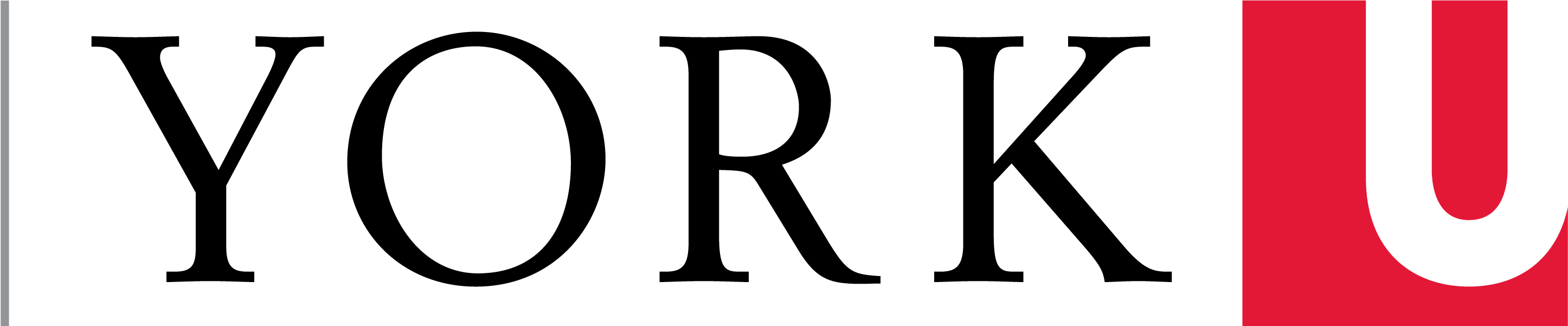Toutes les activités d'évaluation Moodle/eClass (c.-à-d. Devoirs, questionnaires, etc.) apparaîtront automatiquement dans le carnet de notes, une fois ajoutées au cours. Cependant, certaines activités d'évaluation peuvent avoir lieu hors ligne. Ces activités sont notamment les présentations orales, les examens, la participation, etc. Il est possible d'ajouter ces éléments au carnet de notes et de saisir les notes manuellement, afin qu'elles soient disponibles pour les étudiants et prises en compte dans le calcul de la note finale dans Moodle/eClass.
Étapes pour ajouter des éléments d’évaluation hors ligne à votre carnet de notes
- Cliquez sur Notes dans le bloc de navigation pour ouvrir le carnet de notes. Le carnet de notes affichera le rapport de l’évaluateur dans l'onglet Affichage.
- Cliquez sur Réglages dans la rangée d'onglets. La page de configuration du carnet de notes apparaît.
- Cliquez sur le bouton Ajouter un élément de note au bas du tableau. La page de configuration pour ajouter un nouvel élément apparaît. Il se peut que vous deviez cliquer sur Afficher plus ... pour afficher toutes les options.
- Saisissez le nom de l'élément. Ce sera le nom que les étudiants verront.
- Vous pouvez personnaliser un certain nombre d'autres paramètres ici, tels que cacher ou verrouiller les notes; cependant, hormis ceux-là, les paramètres par défaut sont les paramètres recommandés. Entrez la note maximale. Par exemple, si vous notez l'élément sur 10, 10 est la note maximale.
- Si vous utilisez des catégories dans votre cours, sélectionnez la catégorie dans laquelle l'élément doit apparaître dans le menu déroulant Catégorie de notes sous Catégorie mère. Par défaut, il apparaîtra sous le titre du cours comme un élément non classé dans le cours.
- Cliquez sur le bouton Enregistrer les modifications.
L'élément apparaît maintenant dans le carnet de notes.
Saisie de notes pour les éléments notés hors ligne
Vous pouvez ajouter des notes à ces éléments à partir de l'onglet Affichage.
- Cliquez sur le bouton Activer l'édition dans le carnet de notes.
- Entrez les notes dans la case à bordure pleine et tout commentaire éventuel dans la case à bordure en pointillés.
- Cliquez sur le bouton Enregistrer les modifications en bas à gauche, un fois que vous avez terminé de saisir les notes pour enregistrer vos modifications.